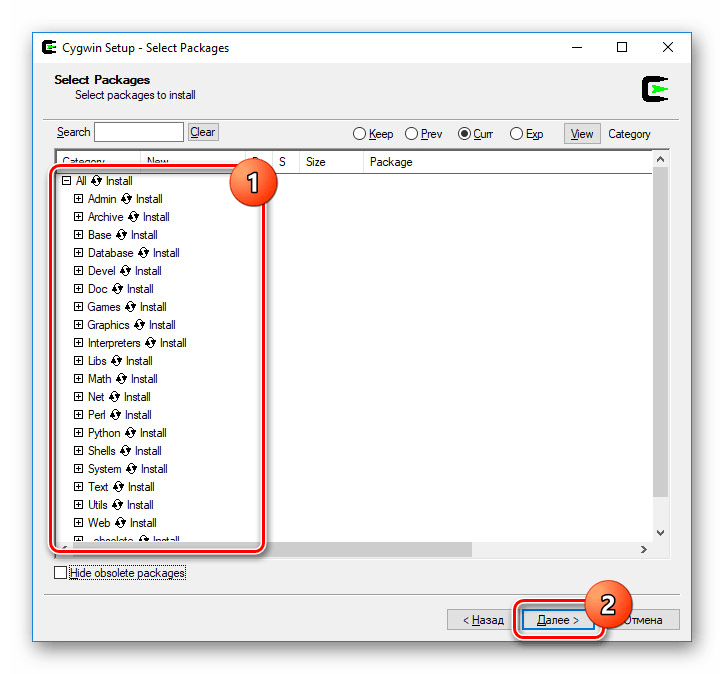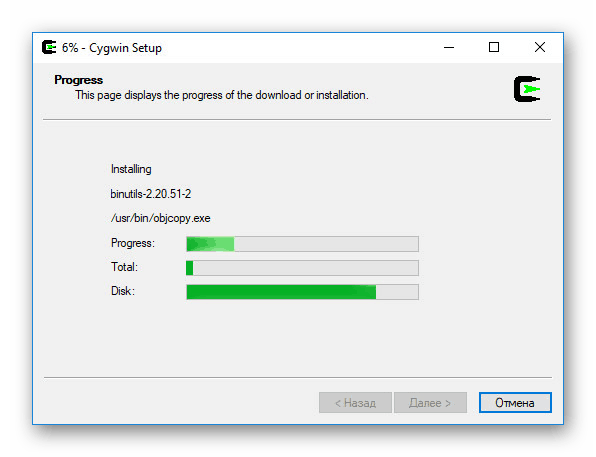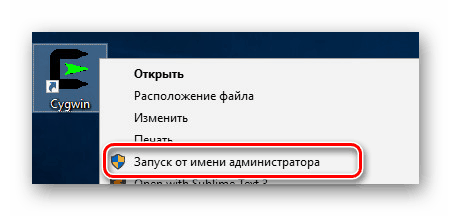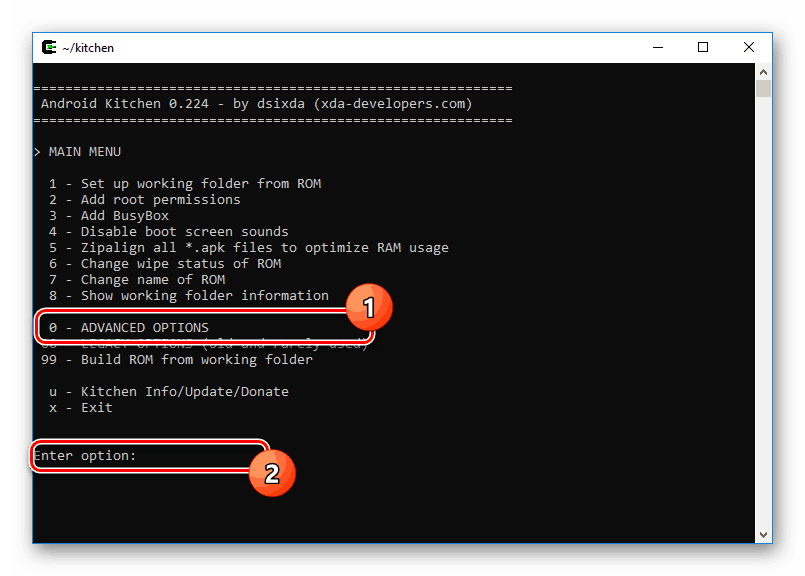Utwórz własne oprogramowanie układowe dla Androida
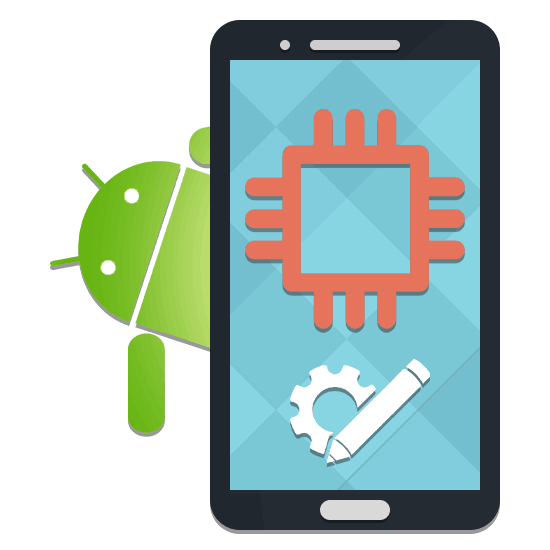
Oprogramowanie na dowolnym nowoczesnym smartfonie, w tym urządzenia na platformie Android, pozwala modyfikować praktycznie każdy element według własnego gustu. I chociaż zwykli użytkownicy zwykle używają gotowych opcji, możesz samodzielnie utworzyć oprogramowanie układowe. Będzie to wymagać wielu specjalnych narzędzi, które omówimy w tym podręczniku.
Treść
Utwórz oprogramowanie układowe na Androida
Zanim przejdziesz do podstaw, musisz wziąć pod uwagę: nawet jeśli ściśle przestrzegasz ograniczeń i zaleceń z naszego artykułu, Twoje urządzenie może nie działać. Wynika to z wielu czynników, od drobnych błędów po brak kompatybilności. Dlatego też, za pomocą wszelkich dostępnych środków, sprawdź zgodność, aby urządzenie pozostało nienaruszone.
Zobacz także: Jak przywrócić oprogramowanie układowe na Androida
Krok 1: Zainstaluj odzyskiwanie
W jednej z instrukcji na naszej stronie internetowej sprawdziliśmy proces instalacji niestandardowego odzyskiwania wymaganego do flashowania urządzenia z systemem Android. Ten krok jest obowiązkowy i musi zostać zakończony przed rozpoczęciem pracy z samym oprogramowaniem układowym. Jednocześnie pamiętaj, że dla różnych smartfonów używana jest ich własna wersja, ale nie wpływa to na dalszy proces, z wyjątkiem pewnych różnic w interfejsie.
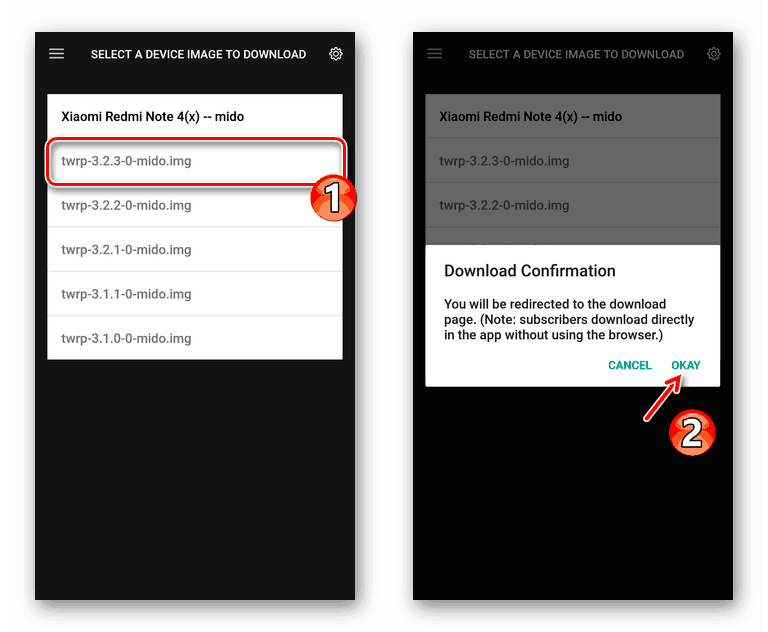
Więcej szczegółów: Jak zainstalować odzyskiwanie na Androida
Krok 2: Wybierz oprogramowanie układowe
Oprócz dodania bootloadera z możliwością zapisywania dostępu do plików na urządzeniu, musisz znaleźć oprogramowanie zgodne z Twoim urządzeniem. W tej kwestii trudno jest udzielić konkretnej porady, ponieważ istnieje ogromna liczba smartfonów i równie duży asortyment oprogramowania układowego. Najłatwiejszym sposobem na znalezienie odpowiedniej opcji jest odwiedzenie sekcji „Android” na rosyjskojęzycznym forum w3bsit3-dns.com lub w anglojęzycznym zasobie XDA Developers.
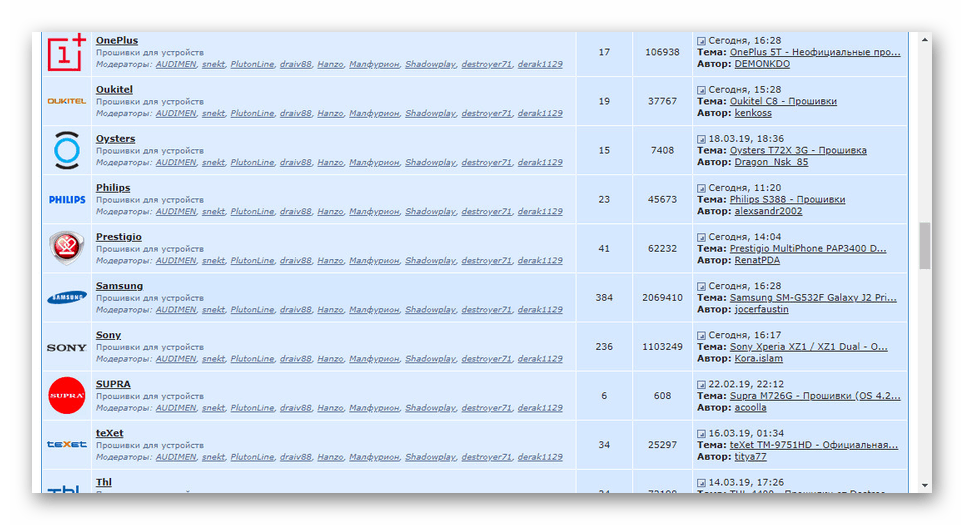
Przejdź do oprogramowania na w3bsit3-dns.com
Przejdź do forum programistów XDA
Po znalezieniu sekcji z oprogramowaniem sprzętowym dla urządzenia, pierwszeństwo powinny mieć czyste wersje, które nie zostały zmodyfikowane przez autora. Jest to konieczne, aby zmienić oprogramowanie sprzętowe od podstaw, bez wymiany lub wycinania innych elementów. Pobierz archiwum ZIP na swój komputer, gdzie zostaną wprowadzone dalsze zmiany.
Krok 3: Przygotowanie systemu na komputerze PC
Specjalne oprogramowanie dla komputera, które zostanie omówione w następnej sekcji, jest w równym stopniu kompatybilne z systemami Windows, Linux i MacOS. Najwygodniejszą metodą jest korzystanie z systemów opartych na systemie Linux, podczas gdy system Windows wymaga wielu dodatkowych działań i programów. W związku z dużo większą przewagą drugiej opcji, to właśnie Windows zwróci uwagę.
- Odwiedź oficjalną witrynę Oracle i pobierz oprogramowanie JDK zgodnie z głębią bitową systemu operacyjnego.
Kliknij pobrany plik EXE i zainstaluj program.
- Po JDK musisz pobrać i zainstalować Cygwin. Aby to zrobić, odwiedź wątek na forum w3bsit3-dns.com, klikając poniższy link.
- Otwórz pobrane archiwum za pomocą dowolnego wygodnego archiwizatora i wyodrębnij istniejące pliki.
- Wśród otrzymanych plików kliknij dwukrotnie „Setup”, aby rozpocząć instalację.
- W etapie „Wybierz źródło pobierania” wybierz opcję „Zainstaluj z katalogu lokalnego” i kliknij „Dalej” .
- W linii „Katalog główny” pozostaw ścieżkę niezmienioną, używając przycisku „Dalej” .
- Następnie musisz zmienić „Local Package Directory” , określając folder Cygwin, który wcześniej wyodrębniłeś z archiwum. Na przykład, w naszej sytuacji jest to na pulpicie, a zatem ścieżka wygląda jak ta pokazana na zrzucie ekranu.
- Ostatnim krokiem jest wybranie komponentów w oknie „Select Packages” , które pojawi się niemal natychmiast po rozpoczęciu instalacji. Kliknij linię „Wszystkie” , aby wyświetlić podpis „Instaluj” obok każdego elementu.
![Wybór wtyczek dla Cygwin na komputerze]()
Dalsze kroki instalacji Cygwin są wykonywane automatycznie.
![Instalacja Cygwin na twoim komputerze]()
Opcjonalnie możesz utworzyć skrót na pulpicie w celu wygodniejszego uruchomienia programu.
- Uruchom program za pomocą utworzonej ikony. W systemie operacyjnym Windows 7 użyj „Uruchom jako administrator” .
![Uruchamianie Cygwina jako administratora na komputerze]()
Poczekaj na utworzenie katalogów i plików w konsoli, a następnie zamknij Cygwin.
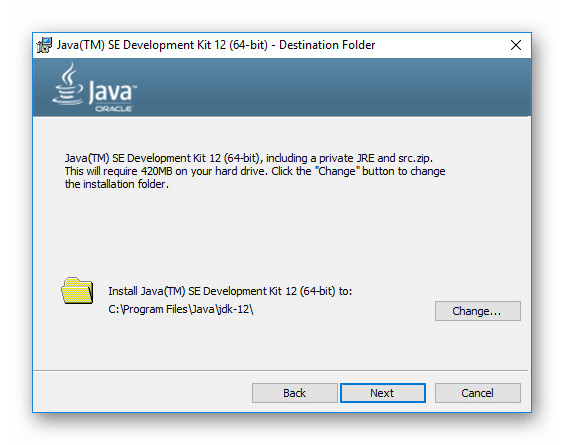
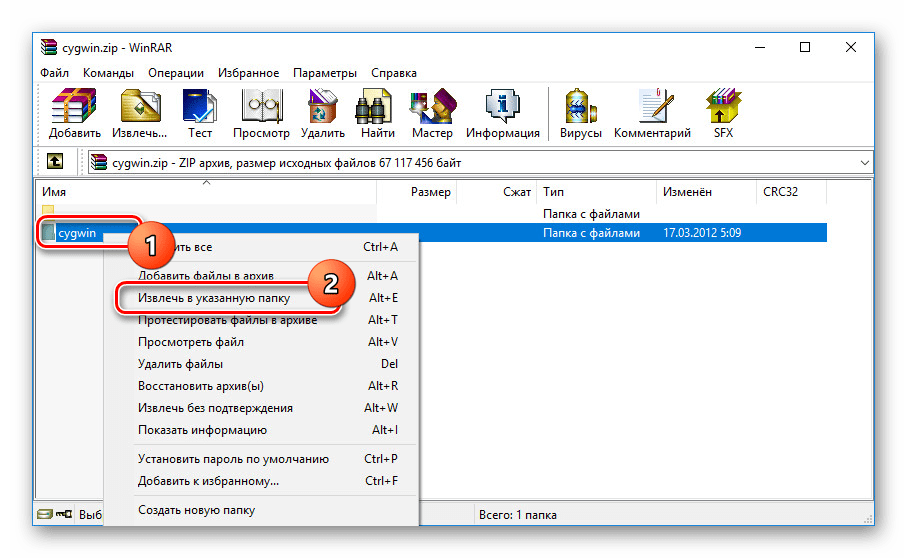
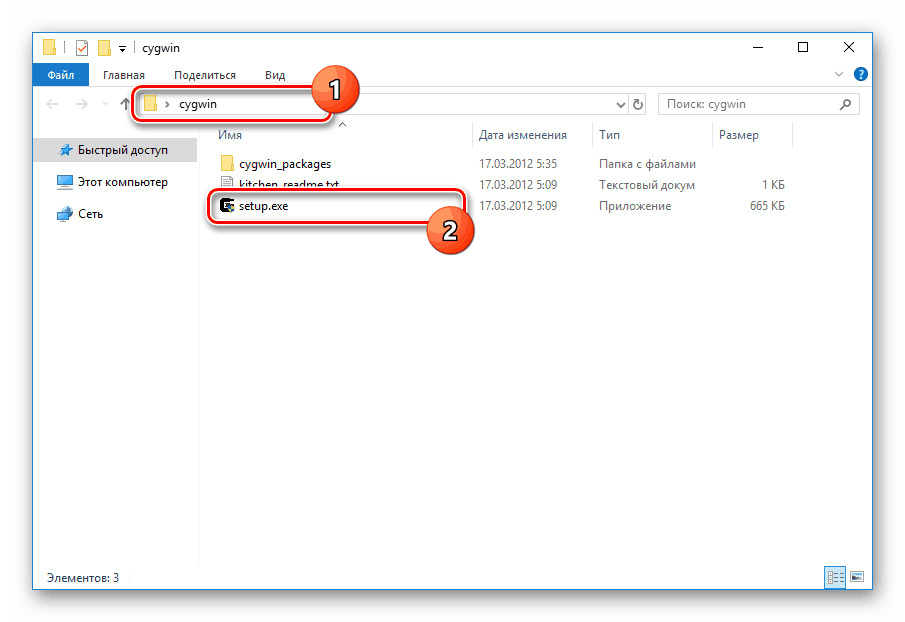
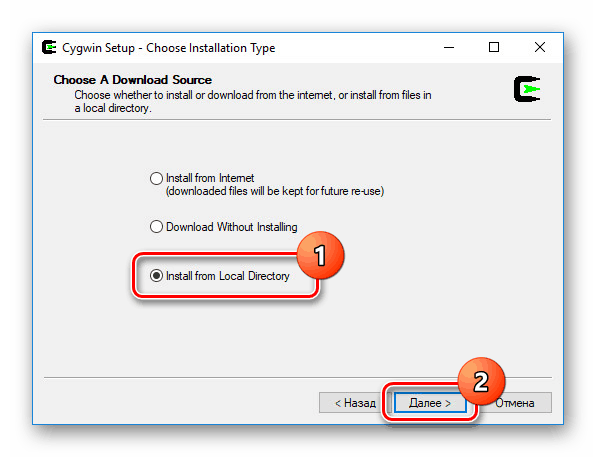
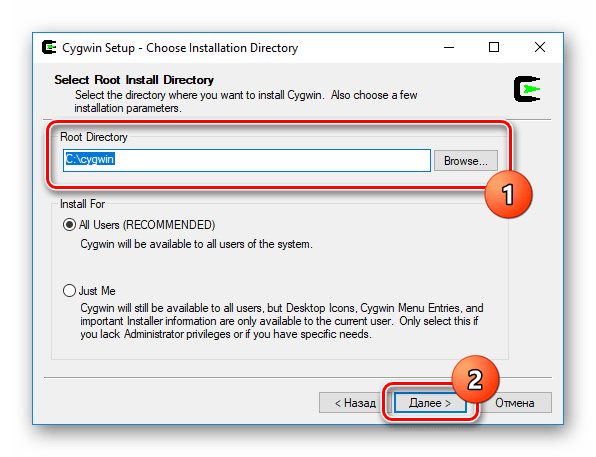
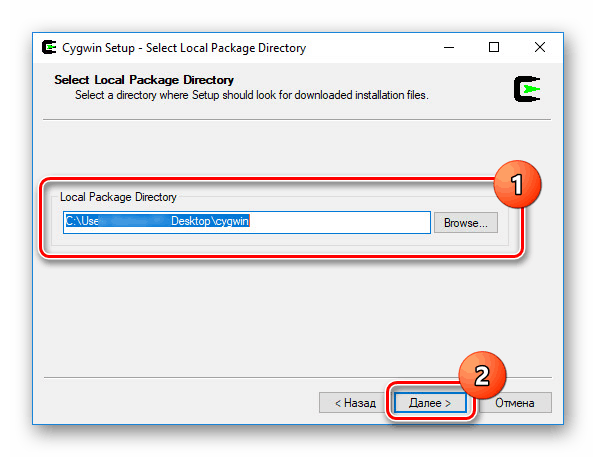
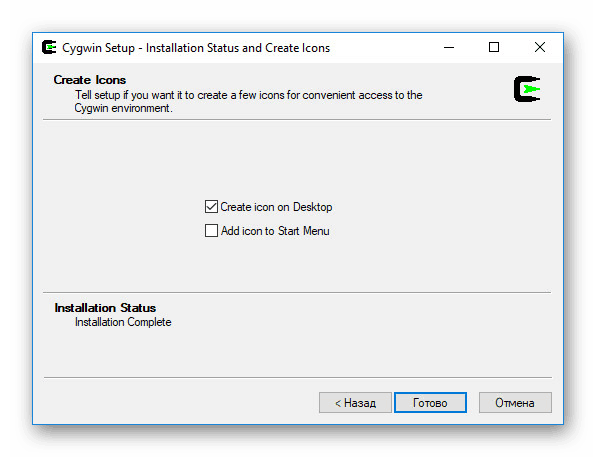
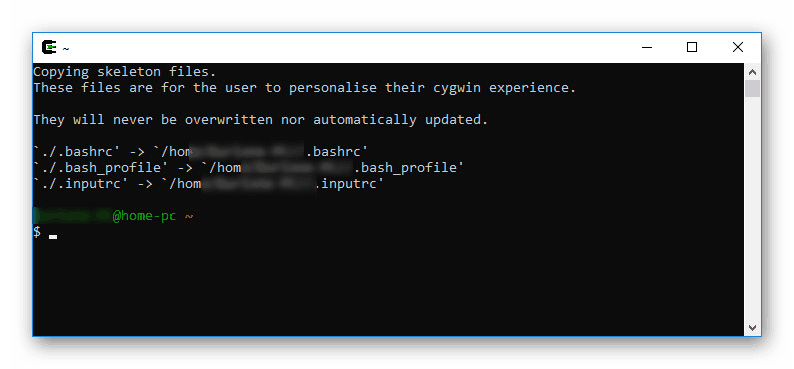
Na tym etapie przygotowania można uznać za zakończone i przejść do następnego kroku. Zauważ, że wewnątrz archiwum w pliku „kitchen_readme” znajduje się również przewodnik instalacji.
Krok 4: Korzystanie z kuchni Android
Program Android Kitchen, znany również jako „kuchnia”, jest najwygodniejszym narzędziem do tworzenia niestandardowego oprogramowania układowego. Możesz pobrać archiwum z oficjalnej strony na Github pod linkiem poniżej. Najlepiej jest pobrać najnowszą wersję oprogramowania.
Idź do pobrania Android Kitchen
- Po pobraniu „kuchni” na komputer usuń folder z archiwum w taki sam sposób, jak na poprzednim etapie.
- Zmień nazwę folderu na „kuchnia” i użyj kombinacji klawiszy CTRL + X , aby przygotować się do transferu.
- Otwórz dysk lokalny (C :) i otwórz folder w następującej ścieżce:
Cygwin/home/user. Naciśnij „CTRL + V”, aby dodać wcześniej wyodrębniony folder.Uwaga: Zamiast „użytkownika”, folder zostanie nazwany zgodnie z nazwą katalogu użytkownika w systemie.
- Przenieś wcześniej pobrany plik oprogramowania układowego odpowiedni dla Twojego urządzenia do folderu „original_update” . Ten katalog znajduje się w następującej ścieżce:
Cygwin/home/user/kitchen/original_update. - Uruchom Cygwin ponownie i używaj następujących poleceń w kolejności:
cd kitchen
./menuJeśli się powiedzie, na konsoli pojawi się wiele elementów zaprojektowanych do pracy z oprogramowaniem układowym.
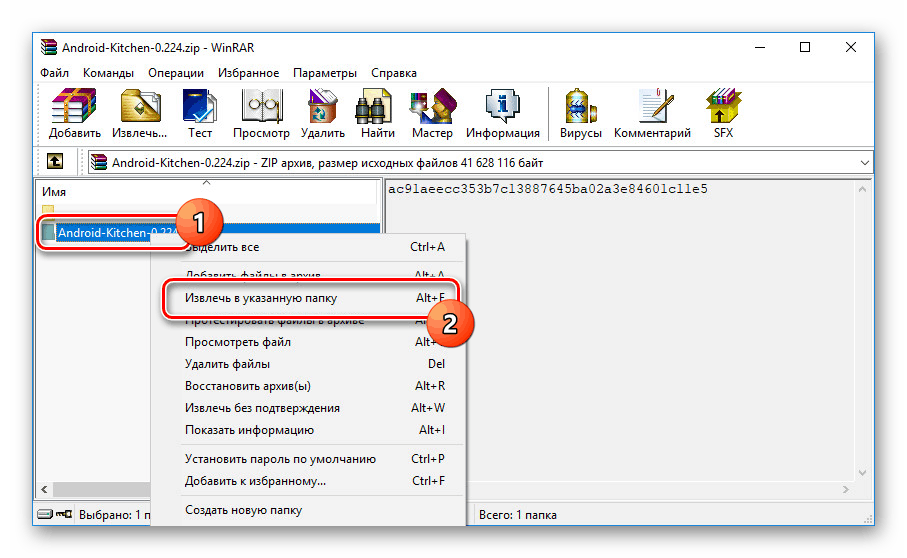
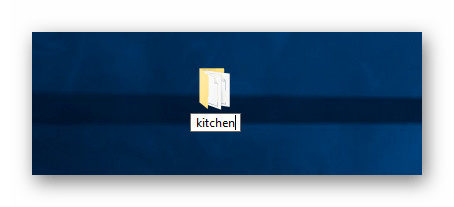
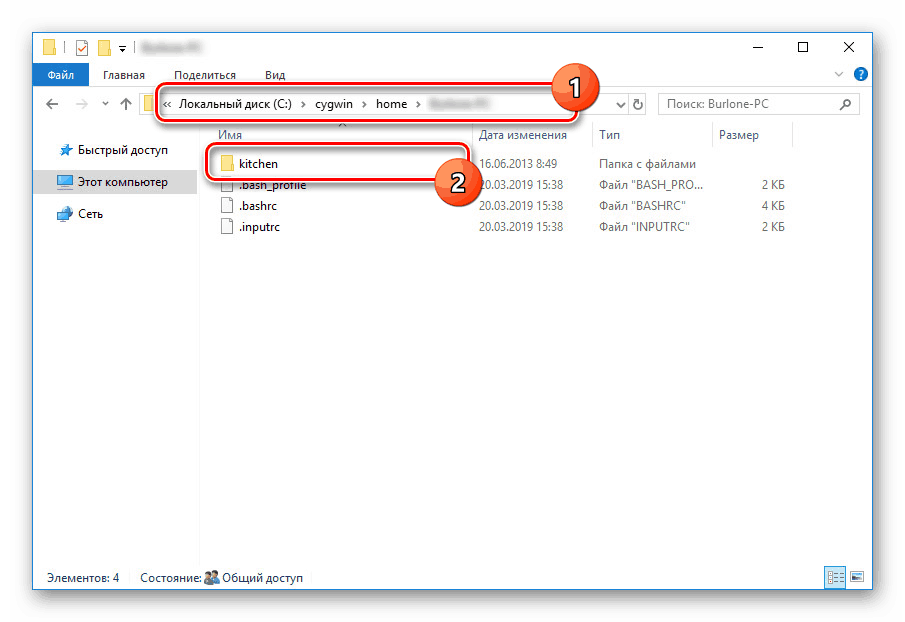
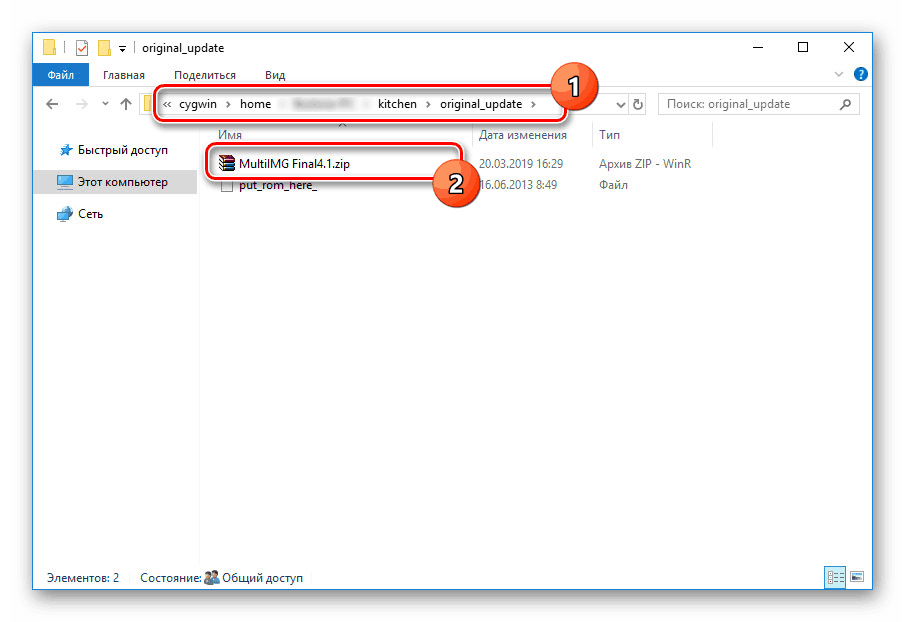
Zamknij „kuchnię” i przejdź do następnego kroku.
Krok 5: Zbuduj oprogramowanie układowe
Najważniejszą i najbardziej pracochłonną częścią jest montaż oprogramowania sprzętowego, ponieważ proces ten należy przeprowadzać ostrożnie, aby wyeliminować możliwość błędów. Ta procedura nie będzie problemem, jeśli masz doświadczenie. Z tego samego powodu nie skupimy się na etapie montażu, wymieniając tylko kilka punktów.
- W menu głównym Android Kitchen wprowadź „0” i naciśnij „Enter”, aby przejść do zaawansowanej listy opcji.
![Przejdź do ustawień zaawansowanych w Android Kitchen]()
Z tego miejsca możesz wprowadzić wiele zmian w oprogramowaniu sprzętowym, niezależnie od tego, czy jest to dodanie ROOT, zmiana animacji, czy uruchomienie wtyczek.
- Aby zakończyć, musisz wprowadzić „99” i nacisnąć „Enter” . Gotowy plik zostanie umieszczony w folderze „OUTPUT_ZIP” w katalogu użytkownika Cygwin.
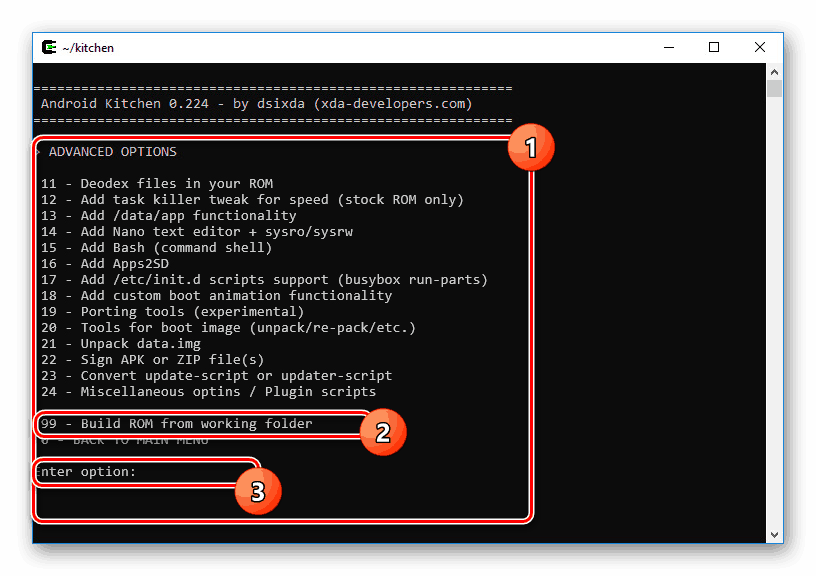
Po zakończeniu procedury edycji można przejść do oprogramowania układowego urządzenia.
Krok 6: Zainstaluj oprogramowanie układowe
Podobnie jak w przypadku instalacji odzyskiwania, procedura instalacji niestandardowego oprogramowania układowego, niezależnie od tego, jak zostało odebrane, została opisana w oddzielnym artykule na stronie. Możesz się z nim zapoznać, klikając poniższy link. Należy pamiętać, że różne typy oprogramowania układowego można zainstalować na różne sposoby.
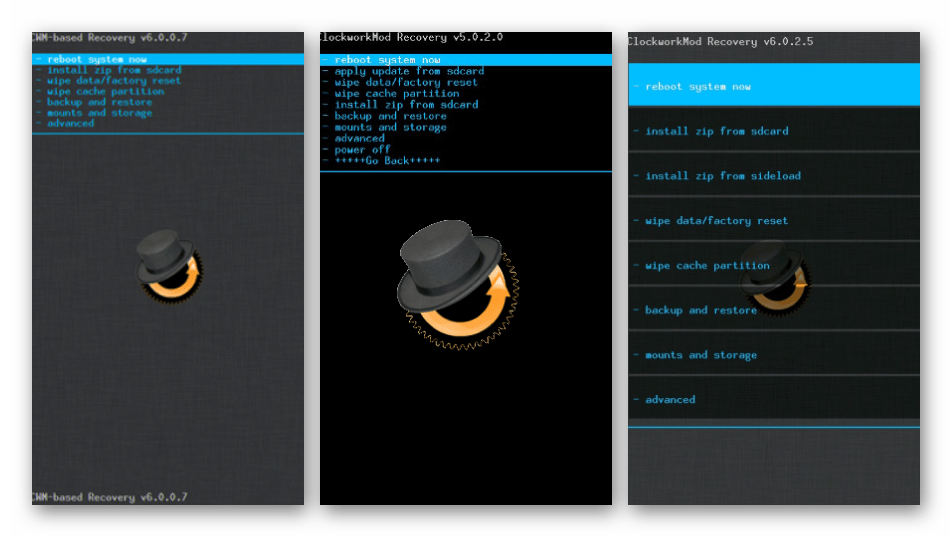
Więcej szczegółów:
Jak zainstalować niestandardowe oprogramowanie układowe na Androida
Instrukcje migania smartfona
Wniosek
Mamy nadzieję, że nasz artykuł pomógł Ci zrozumieć procedurę tworzenia własnego oprogramowania układowego dla urządzenia z systemem Android. Ważne jest, aby wziąć pod uwagę, że bez doświadczenia i zrozumienia osiągnięcie pożądanego rezultatu nie zadziała, nawet jeśli zwrócisz uwagę na konkretne przykłady. Wynika to z różnic masowych w przypadku różnych firmware, wersji Androida i smartfonów.